-
Compteur de contenus
61 -
Inscription
-
Dernière visite
À propos de titau_246
- Date de naissance 01/04/1971
titau_246's Réussites
Newbie (1/14)
141
Réputation sur la communauté
-

Images Photos drôles & insolites
titau_246 a répondu à un(e) sujet de chone dans Blagues et Histoires Drôles
Quand t’as une grande soif, la fontaine à bière .. -

Images Photos drôles & insolites
titau_246 a répondu à un(e) sujet de chone dans Blagues et Histoires Drôles
Le chien policier et sa voiturette .. ! Après GodZilla voici DogZilla ! -

Match amical « le test « Allemagne -France
titau_246 a répondu à un(e) sujet de serdam dans Discussions de Tout le sport
Bonsoir à tous un petit match nul 1-1 -

Suspension, amende, justice: ce que risque Evra
titau_246 a répondu à un(e) sujet de serdam dans Discussions de Tout le sport
Bonjour C'est vraiment pathétique :facepalm: -

PronosticLigue Europa : Marseille - Vitoria Guimaraes
titau_246 a répondu à un(e) sujet de serdam dans Discussions de Tout le sport
Bonjour à tous Victoire de l'OM 2 - 0 -

Pronostic Elimin. CM Europe : France - Biélorussie
titau_246 a répondu à un(e) sujet de serdam dans Discussions de Tout le sport
bonjour 3-0 pour la France Bon match à tous -

Pronostic Nice -Marseille
titau_246 a répondu à un(e) sujet de serdam dans Discussions de Tout le sport
bonjour soyons fou :bartlett: victoire de l'OM 2-0 -

Pronostic Monaco -Montpellier
titau_246 a répondu à un(e) sujet de serdam dans Discussions de Tout le sport
bonsoir 3-0 pour Monaco -

Pronostic Salzbourg -OM
titau_246 a répondu à un(e) sujet de serdam dans Discussions de Tout le sport
bonsoir 2-0 pour l'OM -
bonjour Il te faut flasher avec l'interface web et les images sont en .tar.xy Ci-joint la méthode : 1.) Turn on the power switch of DM820 at the back 2.) Press Power-Button at the front until on display appears "entering setup" 3.) Now you can release Power-Button and DM820 is in Rescue Mode 4.) You have to enter via browser -> "http://dm820" (without "" ) or IP-Adress of DM820 which is shown on display 5.) You will see Rescue Mode of DM820. Click "Firmware upload" 6.) Now click "Select File" and then choose image for the DM820 and after that click "Select" 7.) Next you have to click "Go!" and DM820 starts with flashing 8.) After flashing click on "Click here to reboot" and wait until DM820 is rebooting 1.) Allumez l'interrupteur d'alimentation de DM820 à l'arrière 2.) Appuyez sur le bouton d'alimentation à l'avant jusqu'à ce que l'affichage apparaisse "entrer dans la configuration" 3.) Maintenant, vous pouvez lancer Power-Button et DM820 est en mode de secours 4.) Vous devez entrer via le navigateur -> "http: // dm820" (sans "") ou IP-Adress de DM820 qui s'affiche à l'écran 5.) Vous verrez Rescue Mode de DM820. Cliquez sur "Téléchargement du microprogramme" 6.) Maintenant, cliquez sur "Sélectionner le fichier", puis choisissez l'image pour le DM820 et ensuite cliquez sur "Sélectionner" 7.) Ensuite, vous devez cliquer sur "Aller!" et DM820 commence par clignoter 8. Après avoir clignoté, cliquez sur "Cliquez ici pour redémarrer" et attendez que le DM820 redémarre
-
Installer Fantasy Premier League sur kodi Description Si vous êtes un fan de FPL (Fantasy Premier League), vous adorerez l’ajout BooLiga FPL TV. Les sources sont tirés de Youtube, donc vous devrez également ajouter l’extension Youtube. Nous recommandons vivement d’utiliser un VPN lors de l’utilisation de Kodi pour vous aider à rester anonyme et à vous protéger en ligne. Comment télécharger et installer l’application Méthode 1 : Téléchargez le fichier zip et enregistrer le dans un endroit où vous pouvez facilement accéder à partir de votre appareil. Ouvrez Kodi. Sélectionnez Système. Sélectionnez Paramètres. Sélectionnez Extension. Sélectionnez Installer depuis un fichier zip. Accédez à l’endroit où vous avez téléchargé le zip dans la première étape et sélectionner repository.cazlo-1.0.zip Veuillez attendre la notification d’installation. Sélectionnez Installer depuis un dépôt Sélectionnez Cazlo Repository Sélectionnez Vidéo Sélectionnez BooLiga FPL TV Sélectionnez Installer Veuillez attendre la notification d’installation. BooLiga FPL TV est maintenant installé. Vous pouvez consulté l’extension depuis Vidéos —> extensions>BooLiga FPL TV à partir de votre écran d’accueil. Méthode 2: Ouvrez Kodi Sélectionnez Système > Gestionnaire des fichiers Sélectionnez Ajouter une source Ne rien sélectionner Tapez le texte suivant http://cazlo.com/repo/ et sélectionnez Terminé Sélectionnez la case ci-dessous Entrer un nom pour cette source , tapez repo et Sélectionner OK Retournez à votre écran d’accueil Sélectionnez Système Sélectionnez Extension Sélectionnez Installer depuis un fichier zip Sélectionnez repo Sélectionnez repository.cazlo-1.0.zip Sélectionnez Installer depuis un dépôt Sélectionnez Cazlo Repository Sélectionnez Vidéo Sélectionnez BooLiga FPL TV Sélectionnez Installer Veuillez attendre la notification d’installation. BooLiga FPL TV est maintenant installé. Vous pouvez consulté l’extension depuis Vidéos —> extensions>BooLiga FPL TV à partir de votre écran d’accueil.
-

Project Mayhem: Une superbe extension pour voir les chaînes de sport
titau_246 a posté un sujet dans KODI | XBMC
Project Mayhem: Une superbe extension pour voir les chaînes de sport Description Extension 100% sport, on trouve du tout et du partout au monde BT Sports, SKY Sports, Premier League Live Streams, European Football Live Streams, Major League Baseball Live, National Football League Live, British EuroSports, , Sections d’arts martiaux, section pour Fitness, faits saillants du sport et d’autres surprise. Nous recommandons vivement d’utiliser un VPN lors de l’utilisation de Kodi pour vous aider à rester anonyme et à vous protéger en ligne. Pour installer l’extension méthode 1: Téléchargez le fichier [/url]zip et enregistrer le dans un endroit où vous pouvez facilement accéder à partir de votre appareil. Ouvrez Kodi. Sélectionnez Système. Sélectionnez Paramètres. Sélectionnez Extension. Sélectionnez Installer depuis un fichier zip. Accédez à l’endroit où vous avez téléchargé le zip dans la première étape et sélectionner mavrepo.zip Veuillez attendre la notification d’installation. Sélectionnez Installer depuis un dépôt Sélectionnez MaverickTV repo Sélectionnez Extensions Vidéos Sélectionnez Project Mayhem Sélectionnez Installer Veuillez attendre la notification d’installation. Project Mayhem est maintenant installé. Vous pouvez consulté l’extension depuis Vidéos —> extensions>Project Mayhem à partir de votre écran d’accueil. Pour installer l’extension méthode 2 Ouvrez Kodi Sélectionnez Système > Gestionnaire des fichiers Sélectionnez Ajouter une source Ne rien sélectionner Tapez le texte suivant http://mavericktv.net/mavrepo/ et sélectionnez Terminé Sélectionnez la case ci-dessous Entrer un nom pour cette source , tapez repo et Sélectionner OK Retournez à votre écran d’accueil Sélectionnez Système Sélectionnez Extension Sélectionnez Installer depuis un fichier zip Sélectionnez repo Sélectionnez mavrepo.zip Veuillez attendre la notification d’installation. Sélectionnez Installer depuis un dépôt Sélectionnez MaverickTV Repo. Sélectionnez Extensions Vidéos Sélectionnez Project Mayhem Sélectionnez Installer Veuillez attendre la notification d’installation. Project Mayhem est maintenant installé. Vous pouvez consulté l’extension depuis Vidéos —> extensions>Project Mayhem à partir de votre écran d’accueil. -

Piranha: Regarder des films et des séries gratuitement sur kodi
titau_246 a posté un sujet dans KODI | XBMC
Piranha: Regarder des films et des séries gratuitement sur kodi Description Si vous cherchez une extension Kodi pour diffuser des films et des émissions de télévision illimités et gratuits, vous l’avez trouvé dans la nouvelle extension Piranha. L’extension vous accorde l’accès à une bibliothèque variée de sources de diffusion en ligne, vous proposant les derniers films et émissions de télévision directement à Kodi. Vous pouvez configurer l’extension pour en profiter d’accès facile au film en sous-titres français ou autres langues Nous recommandons vivement d’utiliser un VPN lors de l’utilisation de Kodi pour vous aider à rester anonyme et à vous protéger en ligne. Comment télécharger et installer l’application Méthode 1 : Téléchargez le fichier zip et enregistrer le dans un endroit où vous pouvez facilement accéder à partir de votre appareil. Ouvrez Kodi. Sélectionnez Système. Sélectionnez Paramètres. Sélectionnez Extension. Sélectionnez Installer depuis un fichier zip. Accédez à l’endroit où vous avez téléchargé le zip dans la première étape et sélectionner repository.vipsecrettv.zip Veuillez attendre la notification d’installation. Sélectionnez Installer depuis un dépôt Sélectionnez vipsecrettv Repository Sélectionnez Vidéo Sélectionnez Piranha Sélectionnez Installer Veuillez attendre la notification d’installation. Piranha est maintenant installé. Vous pouvez consulté l’extension depuis Vidéos —> extensions>Piranha à partir de votre écran d’accueil. Méthode 12: Ouvrez Kodi Sélectionnez Système > Gestionnaire des fichiers Sélectionnez Ajouter une source Ne rien sélectionner Tapez le texte suivant http://vipsecret.amerikanotuga.tech/VipSecrettv/ et sélectionnez Terminé Sélectionnez la case ci-dessous Entrer un nom pour cette source , tapez repo et Sélectionner OK Retournez à votre écran d’accueil Sélectionnez Système Sélectionnez Extension Sélectionnez Installer depuis un fichier zip Sélectionnez repo Sélectionnez repository.vipsecrettv.zip Sélectionnez Installer depuis un dépôt Sélectionnez vipsecrettv Repository Sélectionnez Vidéo Sélectionnez Piranha Sélectionnez Installer Veuillez attendre la notification d’installation. Piranha est maintenant installé. Vous pouvez consulté l’extension depuis Vidéos —> extensions>Piranha à partir de votre écran d’accueil. -

AvEZY : Accéder aux événements sportifs en direct gratuitement sur kodi
titau_246 a posté un sujet dans KODI | XBMC
AvEZY : Accéder aux événements sportifs en direct gratuitement sur kodi Description L’extension AvEZY vous permet d’accéder aux événements sportifs en direct. Vous pouvez regarder du basket-ball, Boxe, Cyclisme, Football, Formule, MotoGP et Football. L’extension possède les flux de sports en direct de meilleure qualité. L’extension nécessaire d’avoir préalablement installé le programme Plexus. Nous recommandons vivement d’utiliser un VPN lors de l’utilisation de Kodi pour vous aider à rester anonyme et à vous protéger en ligne. Comment télécharger et installer l’application Méthode 1 : Téléchargez le fichier [/url]zip et enregistrer le dans un endroit où vous pouvez facilement accéder à partir de votre appareil. Ouvrez Kodi. Sélectionnez Système. Sélectionnez Paramètres. Sélectionnez Extension. Sélectionnez Installer depuis un fichier zip. Accédez à l’endroit où vous avez téléchargé le zip dans la première étape et sélectionner repository.vipsecrettv.zip Veuillez attendre la notification d’installation. Sélectionnez Installer depuis un dépôt Sélectionnez vipsecrettv Repository Sélectionnez Vidéo Sélectionnez AvEZY Sélectionnez Installer Veuillez attendre la notification d’installation. AvEZY est maintenant installé. Vous pouvez consulté l’extension depuis Vidéos —> extensions>AvEZY à partir de votre écran d’accueil. Méthode 12: Ouvrez Kodi Sélectionnez Système > Gestionnaire des fichiers Sélectionnez Ajouter une source Ne rien sélectionner Tapez le texte suivant http://vipsecret.amerikanotuga.tech/VipSecrettv/ et sélectionnez Terminé Sélectionnez la case ci-dessous Entrer un nom pour cette source , tapez repo et Sélectionner OK Retournez à votre écran d’accueil Sélectionnez Système Sélectionnez Extension Sélectionnez Installer depuis un fichier zip Sélectionnez repo Sélectionnez repository.vipsecrettv.zip Sélectionnez Installer depuis un dépôt Sélectionnez vipsecrettv Repository Sélectionnez Vidéo Sélectionnez AvEZY Sélectionnez Installer Veuillez attendre la notification d’installation. AvEZY est maintenant installé. Vous pouvez consulté l’extension depuis Vidéos —> extensions>AvEZY à partir de votre écran d’accueil. -

BBTS BTS: New extension pour live IPV – télévision internationale en direct
titau_246 a posté un sujet dans KODI | XBMC
BBTS BTS: New extension pour live IPV – télévision internationale en direct Description BBTS BTS, est une très ancienne extension qui fournit la télévision internationale en direct . Il comporte des catégories comme les nouvelles, les sports, les documentaires, les BD, la musique, la radio et quelques autres. C’est une excellente extension à ajouter à votre liste. Nous recommandons vivement d’utiliser un VPN lors de l’utilisation de Kodi pour vous aider à rester anonyme et à vous protéger en ligne. Comment télécharger et installer l’application Méthode 1 : Téléchargez le fichier [/url]zip et enregistrer le dans un endroit où vous pouvez facilement accéder à partir de votre appareil. Ouvrez Kodi. Sélectionnez Système. Sélectionnez Paramètres. Sélectionnez Extension. Sélectionnez Installer depuis un fichier zip. Accédez à l’endroit où vous avez téléchargé le zip dans la première étape et sélectionner plugin.video.bbts-0.1.6.zip Veuillez attendre la notification d’installation. BBTS BTS est maintenant installé. Vous pouvez consulté l’extension depuis Vidéos —> extensions>BBTS BTS à partir de votre écran d’accueil.